Mac에서 Wi-Fi 네트워크의 기본 우선 순위는 일반적으로 신호 강도가 가장 높은 네트워크에 연결하도록 설정되어 있습니다. 또는 마지막으로 연결한 네트워크에 연결합니다. 즉, 두 개 이상의 Wi-Fi 네트워크 범위 내에 있는 경우 Mac은 신호 강도가 가장 강한 네트워크 또는 가장 최근에 연결한 네트워크에 자동으로 연결됩니다.
그렇기 때문에 많은 사람이 Wi-Fi 네트워크를 독립적으로 설정해야 합니다. 따라서 다른 네트워크에서 더 강력한 신호를 사용할 수 있는 경우에도 Mac이 해당 네트워크에 먼저 연결됩니다. macOS Monterey 12를 사용하는 경우 이 작업을 수행할 수 있습니다. 하지만 macOS Ventura 13에서는 다르게 작동합니다.
macOS 몬터레이 12에서 Wi-Fi 네트워크 우선 순위를 설정하는 방법은 무엇인가요?
MacOS Monterey 12에는 네트워크 우선순위 설정 기능이 있습니다. 다음 단계를 따라 쉽게 설정할 수 있습니다:
- 화면 왼쪽 상단의 Apple 메뉴 아이콘을 클릭합니다.
- 드롭다운 메뉴에서 ‘시스템 환경설정’을 선택합니다.
- “네트워크” 아이콘을 클릭합니다.
- 왼쪽 사이드바에 네트워크 연결 목록이 표시됩니다. 우선순위를 지정하려는 연결을 클릭한 다음 목록 맨 위로 끌어다 놓습니다.
- 이제 Mac에서 해당 네트워크 연결이 목록에서 하위에 있는 다른 연결보다 우선순위를 갖습니다.
- Mac이 항상 특정 네트워크에 연결되도록 하려면 네트워크 창의 오른쪽 하단에 있는 “고급” 버튼을 클릭합니다. 연결 유형에 따라 선호하는 네트워크를 ‘Wi-Fi’ 또는 ‘이더넷’ 탭의 목록 상단으로 드래그할 수 있습니다.
- 변경을 완료했으면 ‘적용’을 클릭하여 새 네트워크 우선순위 설정을 저장합니다.
이렇게 하면 선호하는 Wi-Fi 네트워크의 우선순위를 설정할 수 있습니다. 특히 서로 다른 Wi-Fi 네트워크를 사용할 수 있는 여러 장소를 자주 이동하는 경우 시간을 절약할 수 있습니다.
macOS Ventura 13에서 Wi-Fi 네트워크 우선순위를 설정할 수 있나요?
새로운 macOS Ventura 13에서는 개발자가 Mac에서 Wi-Fi 네트워크의 우선순위를 지정하는 기능을 제거했습니다. 이제 사용자는 설정에서 이 기능을 변경할 수 없습니다.
Apple은 macOS Ventura가 보안을 기준으로 네트워크의 우선 순위를 정하고 다음 순서로 네트워크를 선택한다고 설명했습니다:
- EAP
- WPA3
- WPA2/WPA
- WEP
- 보안되지 않음/열림
이는 실제로 많은 사용자가 집 밖에서 MacBook을 사용하기 어렵게 만들기 때문에 많은 사용자에게는 큰 단점입니다.
macOS Ventura 13에서 Wi-Fi 네트워크의 우선 순위를 지정하는 다른 방법이 있나요?
이 상황에서 다른 방법은 ‘네트워크 가입 요청’ 기능을 사용하는 것입니다. 그러나 이 방법을 사용하면 Wi-Fi 네트워크의 우선 순위를 지정할 수 없습니다. 하지만 수동으로 연결을 제어할 수 있습니다.
Mac의 ‘네트워크 가입 요청’ 기능은 컴퓨터가 Wi-Fi 네트워크에 자동으로 연결할지, 아니면 사용 가능한 네트워크가 있을 때 새 네트워크에 가입하라는 메시지를 표시할지 제어할 수 있는 설정입니다.
이 설정을 활성화하면 이전에 연결한 Wi-Fi 네트워크를 포함하여 어떤 Wi-Fi 네트워크에도 Mac이 자동으로 연결되지 않습니다. 대신 Wi-Fi 네트워크 범위 내에 들어오면 네트워크에 참여할 것인지 묻는 알림 메시지가 표시됩니다.
Mac에서 이 기능을 사용 설정하려면 다음 단계를 따르세요:
- 화면 왼쪽 상단의 Apple 메뉴를 클릭합니다.
- “시스템 설정”을 선택합니다.

- “네트워크” 섹션을 클릭합니다.
- Wi-Fi 섹션을 선택합니다.
- 네트워크에 참여 요청 및 핫스팟에 참여 요청 슬라이더를 끌어 활성화합니다.
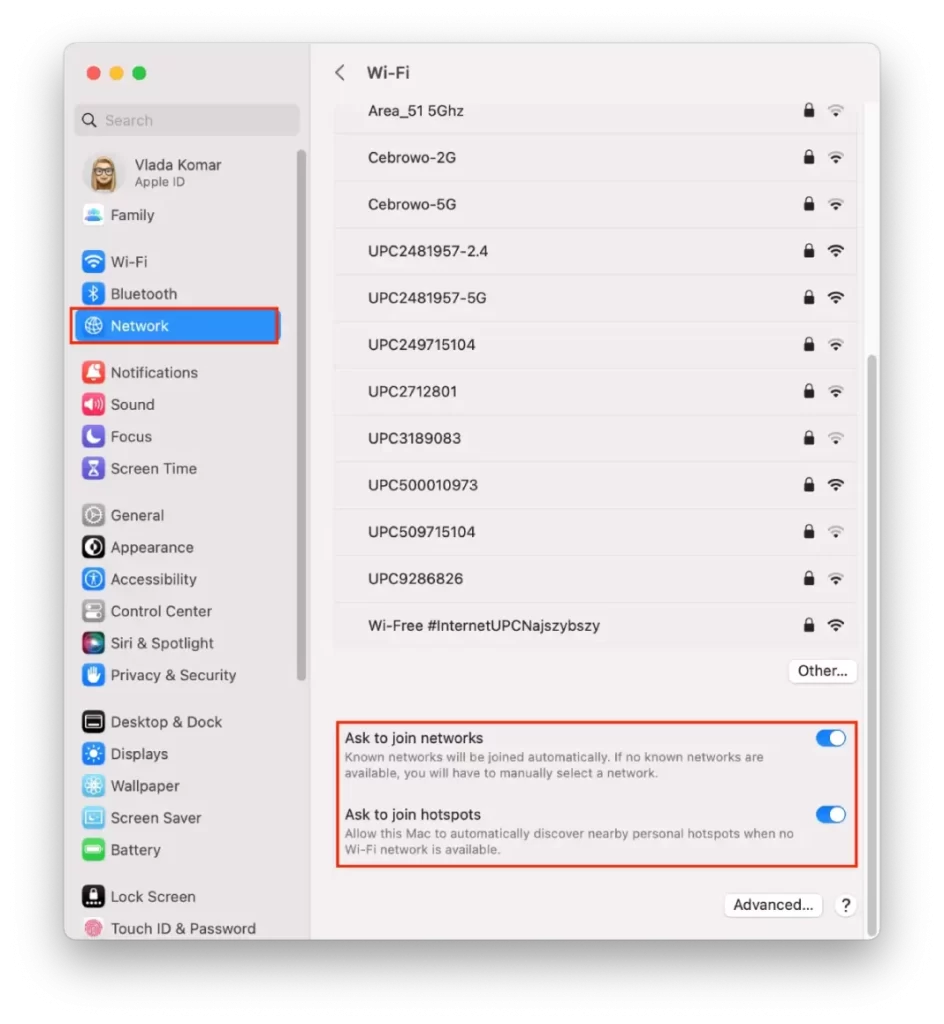
이 기능을 활성화하면 Mac에서 사용 가능한 새 네트워크가 있을 때 연결 여부를 결정할 수 있도록 새 네트워크에 참여하라는 메시지가 표시됩니다.
Mac에서 Wi-Fi 네트워크의 우선순위를 정하는 이유는 무엇인가요?
Wi-Fi 네트워크 우선순위를 지정하거나 Mac에서 ‘네트워크 연결 요청’ 기능을 사용하면 여러 가지 이유로 도움이 될 수 있습니다. 첫째, 더 빠른 Wi-Fi 네트워크에 우선순위를 지정하면 인터넷 연결 속도가 향상될 수 있습니다.
또한 Wi-Fi 네트워크가 안정적일수록 연결 끊김이나 기타 연결 문제를 방지하는 데 도움이 될 수 있습니다. 일부 Wi-Fi 네트워크는 신호 강도 문제나 간섭으로 인해 다른 네트워크보다 안정성이 떨어질 수 있으며, 보다 안정적인 네트워크에 우선순위를 지정하면 안정적인 연결을 보장하는 데 도움이 될 수 있습니다.
안정적인 Wi-Fi 네트워크를 사용하면 잠재적인 위협으로부터 데이터를 보호하는 데 도움이 될 수 있습니다. 공용 Wi-Fi 네트워크에 자주 연결할 경우, 안전한 것으로 알려진 네트워크에 우선순위를 지정하면 해커나 기타 사이버 범죄자가 데이터를 가로챌 위험을 최소화할 수 있습니다.










